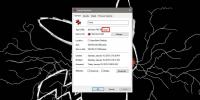Kako prikazati vlastiti tekst na radnoj površini u sustavu Windows 10
Najlakši način za prikaz teksta na radnoj površini je ljepljiva nota. Windows 10 ima aplikaciju Sticky Note koja vam omogućuje prikvačivanje bilješki na radnu površinu. U skladu s tim, ljepljive bilješke najbolje su kada vam je potreban jastučić za grebanje, za pravljenje popisa ili za pohranu podataka kojima često morate pristupiti. Ako trebate prikazati prilagođeni tekst na radnoj površini, a ljepljive bilješke nisu ono što tražite, toplo preporučujemo upotrebu Rainmeter kože.

Rainmeter je sjajna aplikacija koju možete koristiti za prikaz svih vrsta informacija na radnoj površini, a ako trebate dodajte tekst, npr. znak koji vam govori da sjednete ravno ili pijete vodu, možda je najbolje koža Rainmeter-a opcija. Što se tiče kože koju biste trebali koristiti, pokazat ćemo vam kako možete napraviti svoju vlastitu.
Odabir slova
Rainmeter koža može koristiti prilagođeni font i zaista je vrlo lako dodati. Prije nego što stvorite Rainmeter kožu, prvo odlučite želite li koristiti prilagođeni font ili ne. Ako ste odlučili koristiti prilagođeni font, nastavite i potražite onaj koji je prikladan za tekst koji želite prikazati. Imajte na umu licencu koju sadrži font.
Napravite prikaz kože Rainmeter kože
Da bi stvari bile jednostavne, prvo biste trebali stvoriti mapu i dodijeliti joj bilo koje ime koje želite da ima Rainmeter koža. Idemo s DesktopTextSkin. Možete odabrati što god želite.
Nakon što je mapa stvorena, otvorite je. Ako ste odlučili koristiti prilagođeni font, stvorite novu mapu u ovoj pod nazivom @Resources. Unutar ove mape stvorite još jednu mapu koja se zove "Fontovi". Pomaknite font koji želite koristiti u ovu mapu Fontovi.
Vratite se na korijen mape kože.
Napravite INI datoteku kože Rainmeter-a
Otvorite novu datoteku bilježnice i u nju unesite sljedeće. Morat ćete ga urediti prema vlastitim potrebama.
[MeterString] Mjerač = string. Font = BEYONDCONTROL. FONTSIZE = 50. FONTCOLOR = ffffff. FontWeight = 400. Tekst = Pozdrav, Svijet
U polju "FontFace" trebate unijeti naziv fonta koji koristite za kožu. Ako ne upotrebljavate prilagođeni font, postavite to na "Trebuchet MS". Microsoftov font.
Polja FontSize i FontColor objašnjavaju samo po sebi. Promijenite ih prema onome što vam odgovara. Igrajte se sa FontWeight ako želite. FontWeight u osnovi čini tekst podebljanim. Možeš ovdje se navode njegove vrijednostiili možete izostaviti ovu liniju ako želite.

Posljednje, ali ne najmanje važno je polje Tekst. Zamijenite "Pozdrav, svijet" tekstom koji želite prikazati. Spremite datoteku s nastavkom INI i spremite je u mapu koju ste stvorili za kožu.
Paket Rainmeter kože
Na vašem sustavu morate imati instaliran Rainmeter. Otvorite ga i kliknite gumb Stvori .rmskin paket.
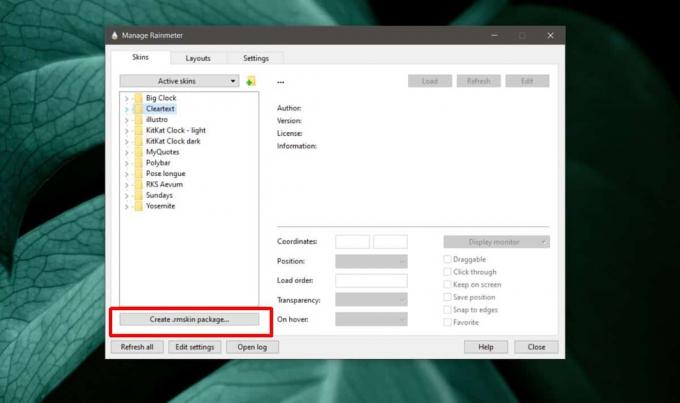
Unesite ime kože, ime autora (to ste vi) i verziju kože. Kliknite "Dodaj kožu". U prozoru koji se otvori odaberite opciju "Dodavanje prilagođene mape", a zatim odaberite mapu u koju ste spremili INI datoteku. Kliknite U redu, a zatim Dalje. Koža će biti upakirana u .rmskin datoteku.

Ugradite je i učvrstite kožu kao i bilo koja druga koža. Kad god želite promijeniti tekst koji piše, možete urediti INI datoteku instalirane kože tvrtke Rainmeter. Ako trebate prikazati više tekstualnih isječaka, možete koristiti istu kožu i stvorite kopiju.
Ovo je osnovna koža koju smo stvorili. Možete mu dodati dodatne atribute, primjerice gdje je smješten na zaslonu, dodati ikone i još mnogo toga. Pročitajte dokumentaciju koja je dostupna ako želite daljnji razvoj kože.
traži
Najnoviji Postovi
Kylo: Web preglednik za veliki 1080p HD ekran televizora
Postoji nekoliko popularnih web preglednika za radne površine koji ...
Kako kopirati bilo koji prozor i zadržati ga u fokusu [Windows 7]
Prošlo je vrijeme kada ste bili zaokupljeni gledanjem nekog zanimlj...
Kako omogućiti oznake za nepodržane datoteke u sustavu Windows 10
Označavanje je učinkovita i prilično iskorištena metoda za organizi...


![Kako kopirati bilo koji prozor i zadržati ga u fokusu [Windows 7]](/f/ca2c17188d1591923336ff9d9a8fd80a.jpg?width=680&height=100)